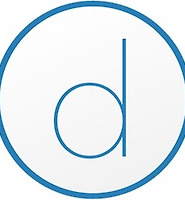| 일 | 월 | 화 | 수 | 목 | 금 | 토 |
|---|---|---|---|---|---|---|
| 1 | 2 | 3 | 4 | 5 | 6 | |
| 7 | 8 | 9 | 10 | 11 | 12 | 13 |
| 14 | 15 | 16 | 17 | 18 | 19 | 20 |
| 21 | 22 | 23 | 24 | 25 | 26 | 27 |
| 28 | 29 | 30 |
- 3D 프린터
- 아이폰
- 에어팟
- 맥북프로
- tevo
- 모하비
- Fedora
- beta
- catalina
- BIQU
- Tarantula
- Mac
- IOS
- mojave
- 애플
- 3D프린터
- high sierra
- sierra
- asahi linux
- iOS 13
- 정식버전
- macos
- 버그
- 시에라
- Linux
- 업데이트
- 맥
- 터치바
- AirPods
- 컨트롤러
- Today
- Total
elsa in mac
macOS High Sierra 10.13.5 정식버전 릴리즈 - 메시지 iCloud 동기화 기능 추가 본문
macOS High Sierra 10.13.5 정식버전 릴리즈 - 메시지 iCloud 동기화 기능 추가
elsa in mac 2018. 6. 2. 09:51애플은 오늘 macOS High Sierra 10.13.5 정식버전(빌드 넘버 17F77)을 릴리즈 했습니다.
일반적으로는 App Store 앱의 Update를 통해 최신 버전으로 업데이트 할 수 있으며, installer가 필요하다면, App Store의 macOS High Sierra 앱에서 다운로드를 받으시면 됩니다.
또한, Combo Update도 공개를 했는데요. Combo Update는 Major 버전인 10.13 에서 부터 현재까지의 최신 항목들을 누적해 놓은 Update Installer 입니다.
버전 10.13에 A, B, C 라는 항목이 있고, 10.13.1에서 A가 업데이트 되고, 10.13.2에서 B가 업데이트 되고, 10.13.3에서 C 항목이 업데이트 되었다고 가정을 했을 때, 10.13.1 부터 10.13.3 까지 그때 그때 업데이트를 해 온 사용자는 모두 최신의 A, B, C 항목을 사용하는 셈 이지만, 10.13에서 머물러 있다가 10.13.3에서 업데이트를 한 유저는 C 항목만 최신일 뿐 , A, B 항목은 최신이 아닐 수 있습니다.
따라서, 중간 버전에서 업데이트를 하지 않았던 사용자들은 Combo Update를 다운로드 받아 설치해 주는 것이 좋습니다.
이번 10.13.5 버전에서 가장 눈에 띄는 변화는 IOS 11.4에서 추가된 메시지 기록의 iCloud 동기화 기능을 지원하는 것 입니다. 앞선 포스트에서도 언급을 했듯이, 기존에는 IOS도 그렇고 macOS도 그렇고 메시지 기록을 iCloud에 동기화하는 기능이 없었기 때문에, 특정 시점에서 IOS나 macOS를 새로 설치하게 되면, 과거의 메시지 기록들이 남아 있지 않았었죠.
하지만, 이번에 iCloud 동기화 기능이 새롭게 서비스에 추가됨에 따라, IOS기기 혹은 macOS를 완전 Clean 설치 하더라도, iCloud를 통해 과거 메시지 기록들을 고스란히 동기화 할 수 있게 된 셈입니다.
메시지 기록에 대한 iCloud 동기화는 iCloud 저장공간을 사용하는 것이기 때문에, 기본적으로는 동기화가 OFF되어 있습니다. 따라서, 해당 기능을 활성화하려면 각 기기에서 해당 기능을 ON 시켜 줘야 하는데요.. IOS의 경우에는 설정 > 계정 > iCloud > 메시지(Messages)를 활성화 시켜 주면 됩니다.
macOS 에서는 아래와 같이 메시지 앱을 열고, Preference > 계정 에서 "iCloud에서 메시지 보관 활성화" (Enable Messages in iCloud)항목을 Check 해 주면 됩니다.
Message의 iCloud 동기화는 기존의 몇 가지 혼란한 문제를 해결해 줍니다. 예전에도 Message를 동기화하는 기능은 있었지만(iMessage System 이라고 하죠.. 각각 개별적인 iCloud backup 저장 공간을 사용), 모든 기기가 켜져 있고, Internet에 연결되어 있을 경우에만 완벽하고 깔끔하게 Message 동기화가 되었었으며, 경우에 따라 삭제를 요하는 메시지 기록을 일일히 각 기기에서 삭제를 해 줘야 했었습니다.
예를 들어, 동기화가 된 상태에서 아이폰의 전원이 OFF되어 있거나 혹은 Internet에 연결이 되어 있지 않다고 가정할 경우, Mac에서 메시지 기록의 일부를 삭제했다면, mac에서는 메시지 기록이 석제되지만, 아이폰에서는 삭제가 되지 않겠죠.. 물론 나중에 전원이 ON되고 Internet에 접속되면.. 동기화가 늦게나마 되었자민. 이런 현상이 Mac / IOS 기기 각각의 측면에서 이뤄지게 되면, 좀 혼란 스러운 경우가 초래되었었습니다.
iCloud 동기화기능은 위와 같은 혼란을 피할 수 있게 됩니다. 모든 기기가 메시지를 위한 iCloud(iCloud backup 저장공간이 아닌..) 즉, 한곳에 저장된 정보에 동기화 되기 때문입니다.
당연히 새로운 기기를 추가할 경우에도 동기화에 문제가 없을 것이고, Local 저장공간을 사용하는 것이 아니므로 IOS/Mac의 Local 저장공간을 그 만큼 줄일 수 있습니다.
반대로 iCloud 저장공간의 사용량이 늘어나게 되며, 메시지 기록을 잘못해서 지우면 전 기기에서 모두 지워지게 되므로, 메시지 기록을 삭제할 때는 좀 신중해야 합니다.
만일 특정기기만 iCloud 동기화를 활성화 하고, 일부 기기는 활성화 하지 않은 경우에는 예전처럼 각각 개별적인 iCloud Backup 저장공간에 저장 되게 됩니다. 사용상의 혼란을 줄이려면, 전부다 iCloud 동기화를 설정하거나 전부다 끄거나 하는 편이 좋겠죠..
'Mac(OS X) > macOS High Sierra' 카테고리의 다른 글
| 애플, macOS Sierra/High Sierra용 보안 업데이트 2019-004 재공개 (0) | 2019.07.30 |
|---|---|
| macOS high Sierra 10.14에서 Dark Theme 지원 ? (8) | 2018.06.02 |
| Duet Display , High Sierra 10.13.4 에서 사용불가 문제와 관련 Airplay 로 임시 해결 (0) | 2018.04.25 |
| 애플, macOS high Sierra 10.13.4 용 보안 업데이트 패키지 공개 (0) | 2018.04.25 |
| 애플, macOS High Sierra 32bit app 호환성 관련 지원 홈페이지 업데이트 (0) | 2018.04.12 |